Napravite vraćanje sustava u sustavu Windows 10 upotrebljavajte manje prostora na disku
Microsoft Windows 10 / / March 17, 2020
Ažurirano dana

Vraćanje sustava koristi dobar dio prostora na vašem pogonu. Ako je na vašim računalima ograničen prostor, možda biste trebali osloboditi dio tako što ćete smanjiti postotak koji koristi.
Prije bilo kakvih značajnih promjena na vašem Windows 10 sustavu, uvijek je pametno stvoriti točku vraćanja sustava. No dobar dio prostora rezerviran je za točke vraćanja. Ako na vašem računalu postoji SSD s ograničenim prostorom, možda biste ga trebali osloboditi smanjujući količinu rezerviranog prostora za njih.
Jedna stvar koju biste trebali učiniti je provjeriti je li vraćanje sustava omogućeno jer je ona prema zadanim postavkama onemogućena. Više o tome pročitajte u našem članku o kako omogućiti i stvoriti točku vraćanja sustava za sustav Windows 10.
Smanjite prostor na disku koji obnavlja sustav u sustavu Windows 10
Upotrijebite prečac na tipkovnici Windows Key + R pokrenuti dijaloški okvir Run i tip: sysdm.cpl i pritisnite Enter.
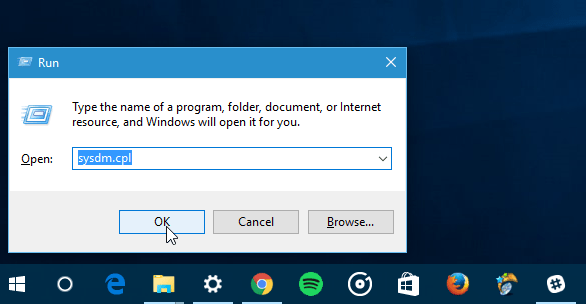
Otvarajući prozor Svojstva sustava, odaberite karticu Zaštita sustava. U odjeljku Postavke zaštite odaberite lokalni pogon, a zatim kliknite gumb Konfiguriraj.
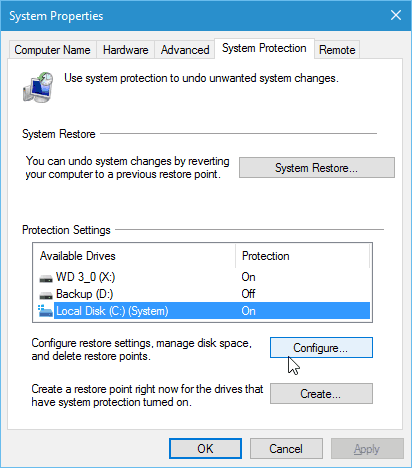
Sada pod odjeljkom Upotreba prostora na disku pomaknite klizač Maksimalna upotreba u postotak prostora koji želite koristiti.
Imajte na umu da će se, kada smanjite količinu prostora, starije točke vraćanja izbrisati.
Naravno, ako želite onemogućiti vraćanje sustava i ne koristite bilo koji prostor, jednostavno odaberite kako biste onemogućili zaštitu sustava. Ponovo je isključeno prema zadanim postavkama.
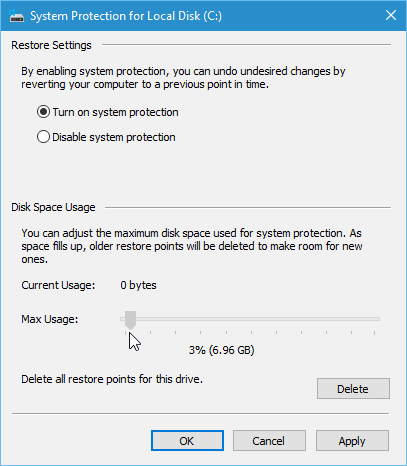
Windows 10 uključuje nove načine vraćanja vašeg sustava pomoću alata poput Poništite ovo računalo. No ako imate problem nakon instaliranja ažuriranja ili izmjene registra, vraćanje na određenu točku obično je lakša metoda.
Ako imate stariju verziju sustava Windows, pročitajte naš vodič: Smanjivanje prostora na tvrdom disku koji koristi Windows Restore System.
Ako ste novi u sustavu Windows 10, a želite još više vodiča i savjeta, provjerite sve naše članke Arhiva Windows 10. Također, za specifična pitanja pridružite se našem besplatnom Forumi za Windows 10 i objavite svoja pitanja i razmišljanja o novom Microsoftovom OS-u.



